初识word2003教学设计
初识WORD2003——详案

初识WORD2003德阳广播电视大学杨芸教学目标:1、让学生学会使用软件2、让学生熟悉文字处理软件WORD20033、让学生使用WORD2003编辑文稿教学重点:软件的使用;掌握文档编辑工具的使用。
教学难点:软件的操作;文本编辑的方法。
课时安排:一课时教学方法:多媒体教学教学过程:(详案)【引言】在上一堂课里我们学习了计算机的组成,我们一起来复习一下,计算机由硬件和软件组成,其中软件分为系统软件和应用软件,系统软件是什么?是管理和控制计算机软、硬件资源,方便用户操作的软件系统,操作系统主要有DOS、Windows、unix、linux等,我们主要用的呢就是WindowsXP、2000、NT等操作系统,因为它是以窗口的形式操作,操作非常方便,而应用软件呢?它则是人们完成其一项具体工作任务而编制的软件,所以应用软件就会有很多分类,比如说管理软件、教育软件、办公软件、画图软件等。
我们今天就办公软件中的一种文字处理软件WORD2003带大家走进应用软件,使用软件。
【板书】第一节WORD2003文字处理软件【讲解】大家看我们的黑板上这几张图片,是什么?这是报纸、杂志、简历、海报等,这些东西都是和我们息息相关的东西,那这些都是怎么做出来的呢?它们都是用计算机文字处理软件来完成的,就文字处理软件也很多,微软Office、永中Office、金山WPS等,而我们今天要学习的软件就是WORD2003,首先我们来了解一下WORD2003:Word 2003是微软公司Office2003组件之一。
具有强大的文档管理、编辑排版、表格处理、图形处理等功能能够方便地编排出图文并茂的文档,如公文、信函、合同、论文、书籍、报刊等。
了解了WORD软件后相信大家已经很想进入软件看看了吧,现在大家不要着急,我们在进入软件之前提一个问题。
【提问】WORD2003中2003是什么意思?【回答】【讲解】2003是该软件的版本号,微软公司开发的Office办公软件有很多个版本,有Office2000、2003、2007、2010版,哪为什么有那么多新的版本我们不学新版本的呢?我们是教大家学习使用软件,而不是让你只会这一个软件,今后软件更新换代更快了,那你不能说老师没教我们用过吧。
教案1-word 第一课时

Word 第一讲(前言)Microsoft Word软件是Office系统软件中的一款,它主要是用于文字处理,不仅能够制作常用的文本、信函、备忘录,还专门为国内用户定制了许多应用模板,如各种公文模板、书稿模板、档案模板等。
此外,它具有主控文档功能,结合修订、版本管理等功能使得网络协同工作变得非常方便。
(2课时完成)一、认识word 2003(一)启动word 2003 系统方式一:运用桌面快捷图标启动word 2003 系统方式二:运用【开始】菜单启动word 2003 系统执行【开始】/【程序】/【Microsoft Office】/【Microsoft Office word 2003】命令,即可启动word 2003。
(二)word 2003 系统软件的工作界面介绍word 2003的工作界面主要由标题栏、菜单栏、工具栏、标尺、文档编辑区、滚动条、任务窗格以及状态栏八个部分。
标题栏位于界面最上方的蓝色长条区域,分为两个部分。
左边用来显示文件的名称和软件名称,右边是最小化/向下还原/退出三个按钮。
菜单栏是命令菜单的集合,用于显示和调用程序命令的。
包含【文件】、【编辑】、【视图】、【插入】、【格式】、【工具】、【表格】、【窗口】和【帮助】9项。
工具栏当启动边用边学word 2003的工作界面时,会自动显示【常用】和【格式】两个工具栏。
用户可以根据需要显示或隐藏某个工具栏。
边用边学word 2003提供了多个工具栏,通常在窗口中显示的只是常用的部分。
执行菜单栏中的【视图】/【工具栏】命令,会弹出工具栏菜单。
在该命令菜单中,可以看到一些命令前面都有“√”标记,则表明该命令按钮已在工具栏中显示。
(1)在工具栏中,执行【绘图】命令,【绘图】窗口被打开。
(2)执行菜单栏中的【工具】/【自定义】命令,将弹出【自定义】对话框。
(3)在【自定义】对话框中的【工具栏】选项中,勾选所要显示的工具栏。
设置完选项后,关闭对话框,便恢复了工具栏的显示。
《初识word》教学设计及反思
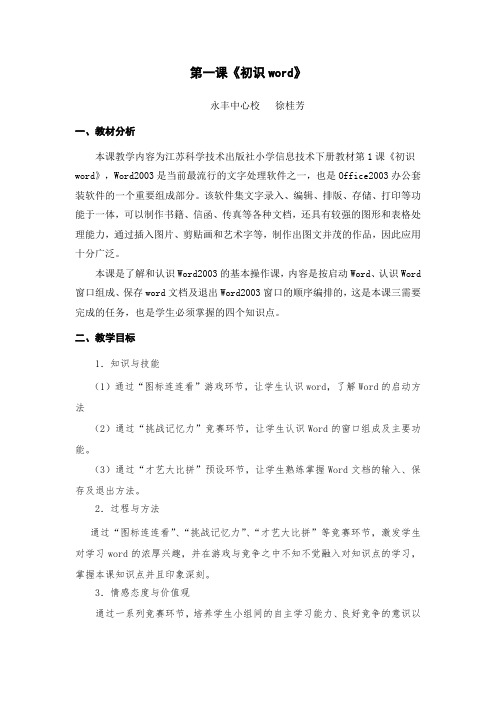
第一课《初识word》永丰中心校徐桂芳一、教材分析本课教学内容为江苏科学技术出版社小学信息技术下册教材第1课《初识word》,Word2003是当前最流行的文字处理软件之一,也是Office2003办公套装软件的一个重要组成部分。
该软件集文字录入、编辑、排版、存储、打印等功能于一体,可以制作书籍、信函、传真等各种文档,还具有较强的图形和表格处理能力,通过插入图片、剪贴画和艺术字等,制作出图文并茂的作品,因此应用十分广泛。
本课是了解和认识Word2003的基本操作课,内容是按启动Word、认识Word 窗口组成、保存word文档及退出Word2003窗口的顺序编排的,这是本课三需要完成的任务,也是学生必须掌握的四个知识点。
二、教学目标1.知识与技能(1)通过“图标连连看”游戏环节,让学生认识word,了解Word的启动方法(2)通过“挑战记忆力”竞赛环节,让学生认识Word的窗口组成及主要功能。
(3)通过“才艺大比拼”预设环节,让学生熟练掌握Word文档的输入、保存及退出方法。
2.过程与方法通过“图标连连看”、“挑战记忆力”、“才艺大比拼”等竞赛环节,激发学生对学习word的浓厚兴趣,并在游戏与竞争之中不知不觉融入对知识点的学习,掌握本课知识点并且印象深刻。
3.情感态度与价值观通过一系列竞赛环节,培养学生小组间的自主学习能力、良好竞争的意识以及小组成员间团结协作的集体荣誉感,增强学生利用计算机处理文字的意识和能力。
4.行为与创新通过各项环节的设计,让学生积极尝试用计算机来表达思想。
三、课时安排安排1课时。
四、教学重点与难点1.教学重点:掌握启动和退出Word的方法2.教学难点:认识Word 窗口的组成及其主要功能。
五、教学方法与手段本课使用了教师引导、学生体验学习、游戏学习等教学方法,通过学生个人、小组、集体的多种形式进行学习活动。
六、课前准备多媒体课件、网络机房、“图标连连看”程序、“挑战记忆力”视频、小组学习单、“才艺大比拼”范例七、教学过程■教学反思。
信息技术教案初识word

初中信息技术教案二.探究新知Word 2003的启动。
执行“开始——程序——MicrosoftOffice——Microsoft Office Word2003”的命令2.认识Word的界面与写字板软件界面作比较3.输入文字保存word文档(1) Word中输入文字的方法和写字板很相似(时间一分半钟)(2) 下面我们要保存刚刚输入的内容,(3) 在Word中,我们仍可以用同样的方法来保存文章。
4.退出Word(1) 工作完成了,我们可以和新伙伴说再见了,退出Word,你会吗?(2) 拓展:探索其它退出Word的途径,小组讨论一下,看哪个组退出的方法多、方法好,然后我们交流。
(三) 归纳总结巩固提升字板”为例说一说。
下面老师提出一个新的挑战,想请一位同学来帮老师启动Word软件。
谁愿意来接受挑战!大屏幕广播两个界面对比的窗口老师下面布置一项作业:在Word中输入一句介绍自己的话。
想一想:如果在写字板中,我们是用什么方法来保存自己的文章的?1.提问:同学们在这节课里,你们学到了什么啊?2.激励结束:上课开始欣赏了很棒的作品,但老师相信通过你们的努力,在学期结束时,同学们都会交给老师一份满意的答卷。
请个别学生向全班学生作示范。
仔细观察并了解各组成部分只要单击工具栏中的“保存”按钮,或者选择“文件”菜单下的“保存”选项就可以了。
练习:以《姓名+课题号》(师讲解规范要求)为文件名,保存自己的文件到D盘。
探索其它退出Word的途径,小组讨论一下,看哪个组退出的方法多、方法好,然后我们交流。
任务驱动旨在放手让学生自主探索,发现问题。
同时,通过“小组协作”和相互讨论,鼓励学生与人合作、互相启发、共同完成学习任务。
文件管理是信息素养的一个重要方面,学生的操作一定是在老师指导下的有目的、有实效的尝试。
学生迁移以前所学知识,并促使养成操作中注意细节的习惯。
通过小组间的合作,促使学生探索,激发他们的创新能力。
教学反思。
《初识word》教学设计
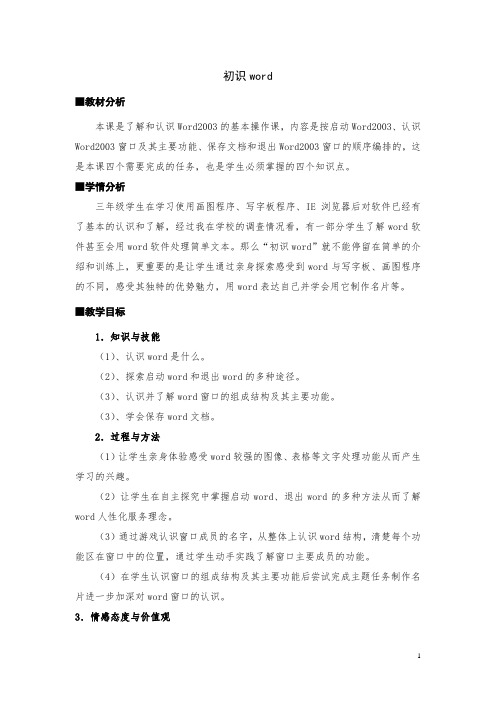
初识word■教材分析本课是了解和认识Word2003的基本操作课,内容是按启动Word2003、认识Word2003窗口及其主要功能、保存文档和退出Word2003窗口的顺序编排的,这是本课四个需要完成的任务,也是学生必须掌握的四个知识点。
■学情分析三年级学生在学习使用画图程序、写字板程序、IE浏览器后对软件已经有了基本的认识和了解,经过我在学校的调查情况看,有一部分学生了解word软件甚至会用word软件处理简单文本。
那么“初识word”就不能停留在简单的介绍和训练上,更重要的是让学生通过亲身探索感受到word与写字板、画图程序的不同,感受其独特的优势魅力,用word表达自己并学会用它制作名片等。
■教学目标1.知识与技能(1)、认识word是什么。
(2)、探索启动word和退出word的多种途径。
(3)、认识并了解word窗口的组成结构及其主要功能。
(3)、学会保存word文档。
2.过程与方法(1)让学生亲身体验感受word较强的图像、表格等文字处理功能从而产生学习的兴趣。
(2)让学生在自主探究中掌握启动word、退出word的多种方法从而了解word人性化服务理念。
(3)通过游戏认识窗口成员的名字,从整体上认识word结构,清楚每个功能区在窗口中的位置,通过学生动手实践了解窗口主要成员的功能。
(4)在学生认识窗口的组成结构及其主要功能后尝试完成主题任务制作名片进一步加深对word窗口的认识。
3.情感态度与价值观通过word这一工具软件的学习,让学生感受知识的学习和技能的发展来源于生活,服务到生活中去。
4.行为与创新通过探索启动和退出word的多种途径以及灵活运用word来启发思维,培养学生创造性。
■课时安排安排1课时。
■教学重点与难点1.教学重点:启动和退出word办法。
2.教学难点:认识word窗口的组成结构,了解各部分的主要功能。
■教学方法与手段创设情境、合作游戏、自主探究■课前准备学生对word掌握情况,Word作品若干,教学课件,学件■教学过程。
初识Word2003

《初识Word2003》教学设计车家庄中学冯玉宝教学目标:1.知识与技能(1)认识Word窗口的组成;(2)掌握Word的启动与退出、文件的保存的方法。
2.过程与方法采用小组合作学习形式,设计多种活动形式,掌握Word的基本操作。
3.情感态度与价值观鼓励学生大胆尝试,主动学习、了解Word软件的相关知识,发展学生的计算机应用操作能力。
教学重点与难点:1.教学重点掌握Word的启动和退出方法;认识Word窗口的组成。
2.教学难点认识Word窗口的组成及主要功能。
教学过程:一、激趣引入演示:出示图文并茂的Word 2003制作的各种作品。
(激发学生的兴趣)如:公文样式、会议通知、多种形式的表格、科技论文的样稿、制作的小报等。
介绍:Word 2003中文版是一个在WindowsXP平台上运行的功能强大的文字处理系统,它是微软公司出版的办公套装软件Office2003中文版的组件之一,使用它可方便地进行各种体裁的文稿的编排打印、表格制作、书籍编辑、小报制作等,不仅如此,它还具有传真、电子邮件、简单HTML和Web主页制作等多种功能。
想不想学?今天我们就一起来认识Word2003。
二、新授:1、启动Word 2003 (教师讲解、演示)方法(1):单击任务栏上“开始”按钮,指向“程序(P)”,单击“Microsoft Word”,即能进入Word 2003窗口。
方法(2):通过快捷图标启动:先找到桌面上的Word 2003的快捷图标。
用鼠标左键双击该图标,出现Word 2003窗口。
让学生自己试一试,判断哪种启动效果好。
2、Word 2003窗口的结构(教师讲解)典型的Word 2003窗口由以下几部分组成:(1)标题栏——位于窗口最上端,其左边显示正在处理的文件名和Word 的软件信息,右上角的“”分别为“最小化窗口”、“最大化窗口”和“关闭窗口”按钮。
(2)菜单栏——位于窗口上端第二行,上有“文件(F)”、“编辑(E)”、……“帮助(H)”等九个主菜单选项。
初中word 2003教案
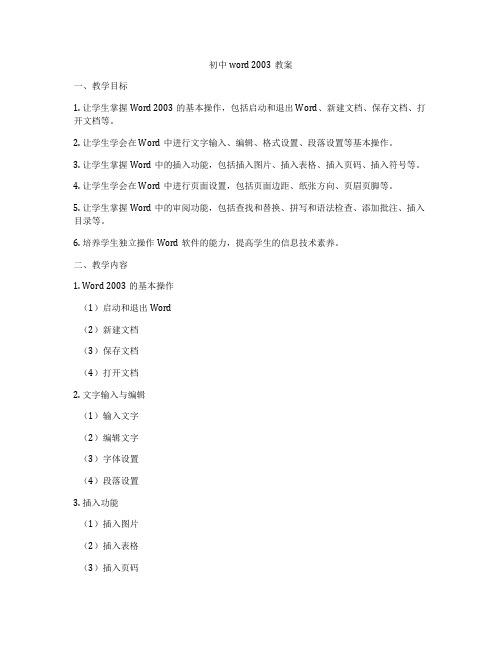
初中word 2003教案一、教学目标1. 让学生掌握Word 2003的基本操作,包括启动和退出Word、新建文档、保存文档、打开文档等。
2. 让学生学会在Word中进行文字输入、编辑、格式设置、段落设置等基本操作。
3. 让学生掌握Word中的插入功能,包括插入图片、插入表格、插入页码、插入符号等。
4. 让学生学会在Word中进行页面设置,包括页面边距、纸张方向、页眉页脚等。
5. 让学生掌握Word中的审阅功能,包括查找和替换、拼写和语法检查、添加批注、插入目录等。
6. 培养学生独立操作Word软件的能力,提高学生的信息技术素养。
二、教学内容1. Word 2003的基本操作(1)启动和退出Word(2)新建文档(3)保存文档(4)打开文档2. 文字输入与编辑(1)输入文字(2)编辑文字(3)字体设置(4)段落设置3. 插入功能(1)插入图片(2)插入表格(3)插入页码(4)插入符号4. 页面设置(1)页面边距(2)纸张方向(3)页眉页脚5. 审阅功能(1)查找和替换(2)拼写和语法检查(3)添加批注(4)插入目录三、教学重点与难点1. 教学重点:Word 2003的基本操作、文字输入与编辑、插入功能、页面设置、审阅功能。
2. 教学难点:插入功能中的插入图片、插入表格、插入页码、插入符号的操作,以及页面设置中的页眉页脚设置。
四、教学方法与手段1. 教学方法:采用任务驱动法、分组合作法、实践教学法。
2. 教学手段:利用多媒体教室,进行讲解、演示和练习。
五、教学过程1. 导入新课:介绍Word 2003的基本功能和应用领域,激发学生的学习兴趣。
2. 讲解与演示:讲解Word 2003的基本操作,并进行演示。
3. 实践操作:学生分组进行实践操作,教师巡回指导。
4. 任务驱动:布置相关任务,让学生运用所学知识完成任务。
5. 总结与拓展:总结本节课所学内容,引导学生进行拓展学习。
六、课后作业1. 巩固所学知识,练习Word 2003的基本操作。
初中初识word2003说课稿
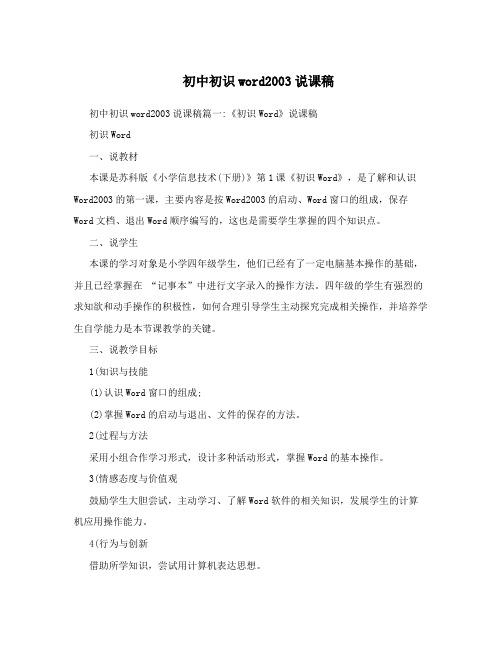
初中初识word2003说课稿初中初识word2003说课稿篇一:《初识Word》说课稿初识Word一、说教材本课是苏科版《小学信息技术(下册)》第1课《初识Word》,是了解和认识Word2003的第一课,主要内容是按Word2003的启动、Word窗口的组成,保存Word文档、退出Word顺序编写的,这也是需要学生掌握的四个知识点。
二、说学生本课的学习对象是小学四年级学生,他们已经有了一定电脑基本操作的基础,并且已经掌握在“记事本”中进行文字录入的操作方法。
四年级的学生有强烈的求知欲和动手操作的积极性,如何合理引导学生主动探究完成相关操作,并培养学生自学能力是本节课教学的关键。
三、说教学目标1(知识与技能(1)认识Word窗口的组成;(2)掌握Word的启动与退出、文件的保存的方法。
2(过程与方法采用小组合作学习形式,设计多种活动形式,掌握Word的基本操作。
3(情感态度与价值观鼓励学生大胆尝试,主动学习、了解Word软件的相关知识,发展学生的计算机应用操作能力。
4(行为与创新借助所学知识,尝试用计算机表达思想。
四、说教学重点与难点1(教学重点掌握Word的启动和退出方法;认识Word窗口的组成。
2(教学难点认识Word窗口的组成及主要功能;Word文件的保存方法。
五、说教学方法与手段本课采用教师引导、示范,学生探究学习的方法,设置了名侦探柯南进行成员招募的活动情境,以“小侦探侦察行动”为主线,让学生在小组合作中掌握相关知识和操作。
六、说教学过程在本课的导入阶段,我先以学生熟悉的卡通人物名侦探柯南为切入点,吸引他们的注意力,并引导他们通过观察“招募启事”,思考、寻找制作的软件,明确本节课侦查的目标——Word。
在介绍Word软件的环节,我考虑到如果光靠语言讲述,比较死板,不能吸引学生的注意力,因此用课件出示了“Word档案卡”,通过文字和图片的结合,展示Word制作出的各类精彩作品,让学生更直观地了解到Word软件的作用和运用范围,也进一步激发了学生的学习兴趣。
- 1、下载文档前请自行甄别文档内容的完整性,平台不提供额外的编辑、内容补充、找答案等附加服务。
- 2、"仅部分预览"的文档,不可在线预览部分如存在完整性等问题,可反馈申请退款(可完整预览的文档不适用该条件!)。
- 3、如文档侵犯您的权益,请联系客服反馈,我们会尽快为您处理(人工客服工作时间:9:00-18:30)。
方法二:运行Word2003软件,单击“文件”菜单
“打开”命令
录入文字并保存到自己的文件夹中
直接提出任务,让学生自主学习,得出结论,印象会更加深刻
让学生体验软件的功能,一方面对软件有更进一步的认识,另一方面也学习一下输入中文的一些技巧。
保存操作是任何软件操作中的重点也是基础,学生在保存时往往会不注意保存位置及保存文件名,以至于找不到文件。所以在这里强调一下,希望通过实际操作,让学生有更深的印象。
教学重点
启动、退出word2003以及窗口的组成
教学难点
工具栏的显示和隐藏
教法
讲授法、任务驱动法、演示法
学法
自主学习、合作探究、小组讨论法
教具准备
电子小报样品四张
教学设计
教学环节
教师活动
学生活动
设计意图
教学反思
导入
(一)、电子小报样品展示(课件展示)
(提示学生是用Word2003制作的)
学生观察并思考是如何做出来的
打开文档,学生往往直接找到文件打开,对第二种方法同学们很少用,所以设置这一环节主要也是让学生知道同种操作可以有不同方法。而在使用第二种方法时也要知道文档位置及文档名。
让学生对自己一节课下来掌握了哪些知识,再一次加深印象
为下节课美化文字做好基础
主题研究备课专用
课题
《初识WORD2003》
课时
1
课型
新授
教学目标
知识与技能:掌握word2003的启动方法、了解word2003的窗口组成、学会退出word2003的各种方法
过程与方法:能够通过自主学习和合作探究的学习方法来提高学生的信息素养
情感态度价值观:培养学生善于观察、分析问题的能力,以及团结合作的精神
方法二:通过快捷图标启动:先找到桌面上的Word 2003的快捷图标。用鼠标左键双击该图标,出现Word 2003窗口。……)
教师总结:桌面快捷图标启动最快
(三)、word(4)插入条
(5)文字编辑区
(6)状态栏
学生自主探究启动Word2003方法
一位同学通过电子教室演示启动Word2003的方法
任务六:打开刚才保存的文档
回顾本节课所学内容
让学生录入《自我介绍》并保存
根据学习任务学生分小组实践并讨论教师提出的问题,并由小组长总结回答问题
学生输入课本指定一段文字
(为了更好的控制学生学习时的紧张性,教师可以控制时间,分时分段输入。)
保存文件到自己的文件夹
自主探究退出word2003的几种方法
同学电子教室演示打开保存的文件
激发学生的学习兴趣和操作欲望
教学设计
教学环节
教师活动
学生活动
设计意图
教学反思
新授
讲解
演示
(二)、启动Word2003
任务一:用多种方法启动Word2003
教师适时引导在哪儿启动最快
(方法一:单击任务栏上“开始”按钮,指向“程序(P)”,单击“Microsoft Word”,即能进入Word 2003窗口。
小组讨论哪种启动方法最快
观看教师演示窗口的组成
学生自主探究和合作讨论更快地使学生掌握
在比较之后,让学生选择更方便快捷的方法来运行软件
让学生清楚窗口各部分的功能
教学设计
教学环节
教师活动
学生活动
设计意图
教学反思
讲解
演示
讲解
演示
小结
作业
(四)、显示和隐藏工具栏
任务二、单击“视图(V)”菜单,指针指向“工具栏(T)”,单击“常用”命令,观察工具栏有什么变化?再点击一次“常用”看看又有什么变化?再试试“工具栏”下一级菜单下的其它命令,看看有什么变化?得出什么结论?(工具栏可以根据需要任意的显示跟隐藏)
(五)、创建文档、输入文字
任务三:体验一下在Word2003中输入文字,感受软件的功能。
(六)、保存文档
任务四:保存刚才输入的文字。
告诉学生保存的注意点:位置跟文件名
(平时作业都保存在自己的文件夹中,此次作业也保存在此)
(七)、退出Word2003
任务五:关闭刚才保存的文档,退出软件
(八)、打开已有Word文档
